Поиск по сайту
Результаты поиска по тегам 'account'.
Найдено 1 результат
-
Пару недель назад служба поддержки аккаунтов Теслы начала активно сопротивляться подключению новой машины к вашему аккаунту через отправку email. Стали отправлять на страницу в вашем аккаунте с формой добавления нового автомобиля. Но форма долгое время не принимала украинские документы, и все равно надо было все отправлять на почту. Вчера был первый известный мне удачный случай добавления машины почти автоматическим способом. Обращаю внимание, что как только Тесла переведет машину на ваш аккаунт, машина попадет в чёрный список на обновления по причине переезда за пределы родного региона. Как с этим бороться, написана отдельная тема. Желательно прочитать ее перед тем как продолжить. Не страшно? Тогда (Информация устарела. Проблемы с обновлениями были с 09.2018 по 06.2020. Летом 2020 Waver отменили.) Шаг 1. Вам понадобится VPN. Пробовал с VPN в Нидерландах. Включили, заходим на tesla.com, выбираем страну Nederland. Я включил автопереводчик страниц Гугл на английский, чтобы не запутаться. Говорят, что можно также сделать через United Kingdom, но не пробовал (UPD: работает). И тогда нужно использовать реальный почтовый индекс в Великобритании. Шаг 2. Зайти в свой аккаунт или создать новый. Шаг 3. Зайти на закладку Account и выбрать Add a car to account (если этой кнопки не появилось, проверьте, корректно ли работает у вас VPN): Шаг 4. Заполняем ваши данные. Наших стран там нет. Даже Польши нет. Так что оставляем Netherlands и индекс берем 1008DG. Все остальное заполняем вашими реальными данными: Шаг 5. Заполняем VIN (было пару случаев, когда VIN не хотело принимать, в таком случае берем любой другой VIN, а на фото с тех.паспортом дописываем в фотошопе, какой правильный, и что его не пропустила WEB форма): UPD (30/12/20). Если при регистрации выдало Unable to process request. Please try again later. Попробовать пересканировать/перефотографировать документы. Их боту может не навиться фон: Шаг 6. Подгружаем сканы или фото наших документов. Но тут возникает нюанс. Права отдельно загружаются обе стороны, а для техпаспорта нет такой возможности. Предлагаю склеить сканы обеих сторон в одну картинку (и дописать про VIN, если его меняли в Шаге 5): UPD (04/06/20 совет проверен @glebvk ) : Если машина оформлена на юр.лицо, то на фото техпаспорт склеить с договором или доверенностью на основного водителя. https://forum.teslaservice.kiev.ua/topic/126-подключение-официального-мобильного-приложения-tesla-к-вашей-машине-подключение-машины-к-вашему-аккаунту/?do=findComment&comment=3180 Шаг 7. Ждем письмо на почту. Если вам не удалось отправить обе стороны техпаспорта, то вас попросят дослать его на почту. Пример письма, которое может вам прилететь: Удачи! Кто будет делать, отпишитесь, плиз, о результатах! UPD 03/06/2020. Дописал про непринимающиеся VINы. UPD 30/12/2020. Дописал про проблемы с документами. UPD 17/02/2021. Убрал пугалку про черный лист на обновления как неактуальную
- 143 ответа
-
- 5
-
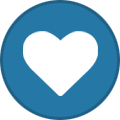
-
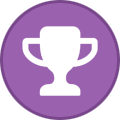
-
- мобильное приложение
- mobile application
- (и ещё 1)
.png.6e5d23523ed623fc7e8c538d0f5d4eb2.png)
